Diesen Artikel bewerten :
3,7/5 | 3 Hinweis
Dieser Artikel war hilfreich für Sie ?
Ja
Nicht
Vous avez noté 0 étoile(s)
Sommaire
Procédure
Wordpress ist ein kostenloses CMS, das Sie auf Ihrem cPanel-Webhosting mit LWS installieren können. Wordpress wird häufig verwendet, um einen Blog oder einen Online-Shop zu erstellen und eine Schaufensterseite einzurichten.
Seine einfache und leicht zu bedienende Benutzeroberfläche ermöglicht es Ihnen, alle Arten von Webseiten zu erstellen. Es hat sich zu einer der beliebtesten und am häufigsten verwendeten Software für die Gestaltung von Websites entwickelt.
LWS bietet seinen Kunden die Möglichkeit, Wordpress in weniger als 5 Minuten und ohne Vorkenntnisse zu installieren, indem sie dasmit cPanel mitgelieferte automatische Installationswerkzeug verwenden.
LWS stellt Ihnen auf Ihrem cPanel-Hosting ein Tool zur Verfügung, das dieautomatische Installation Ihrer Wordpress-Software ermöglicht. Mit diesem Tool wird Wordpress in wenigen Minuten installiert.
1. Melden Sie sich bei Ihrem cPanel-Hosting an.
2. Gehen Sie in die Rubrik "Software" und klicken Sie auf"Softaculous Apps Installer".
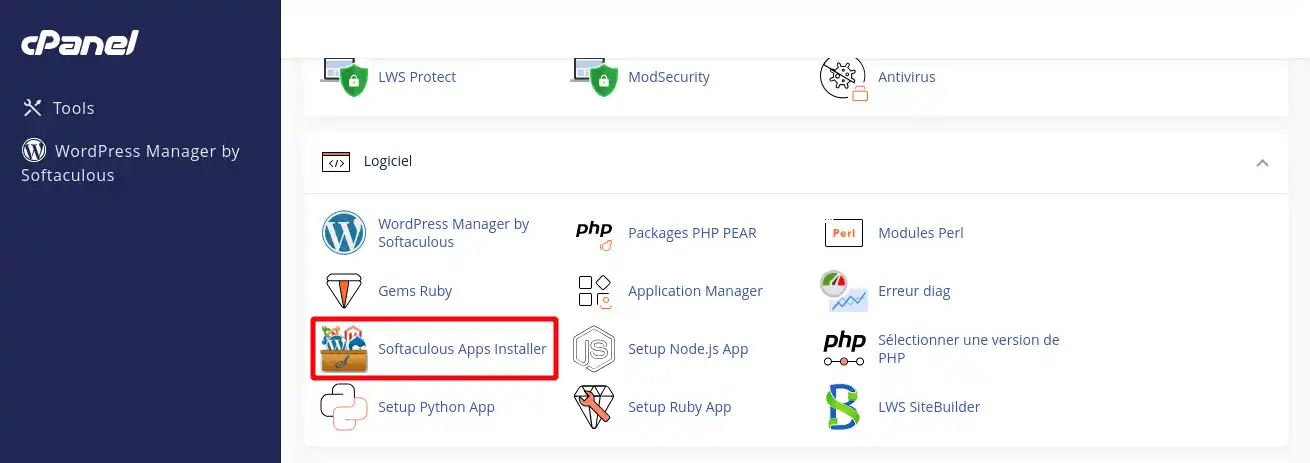
3. Klicken Sie auf die Schaltfläche"Jetzt installieren", damit Sie Wordpress konfigurieren und installieren können.
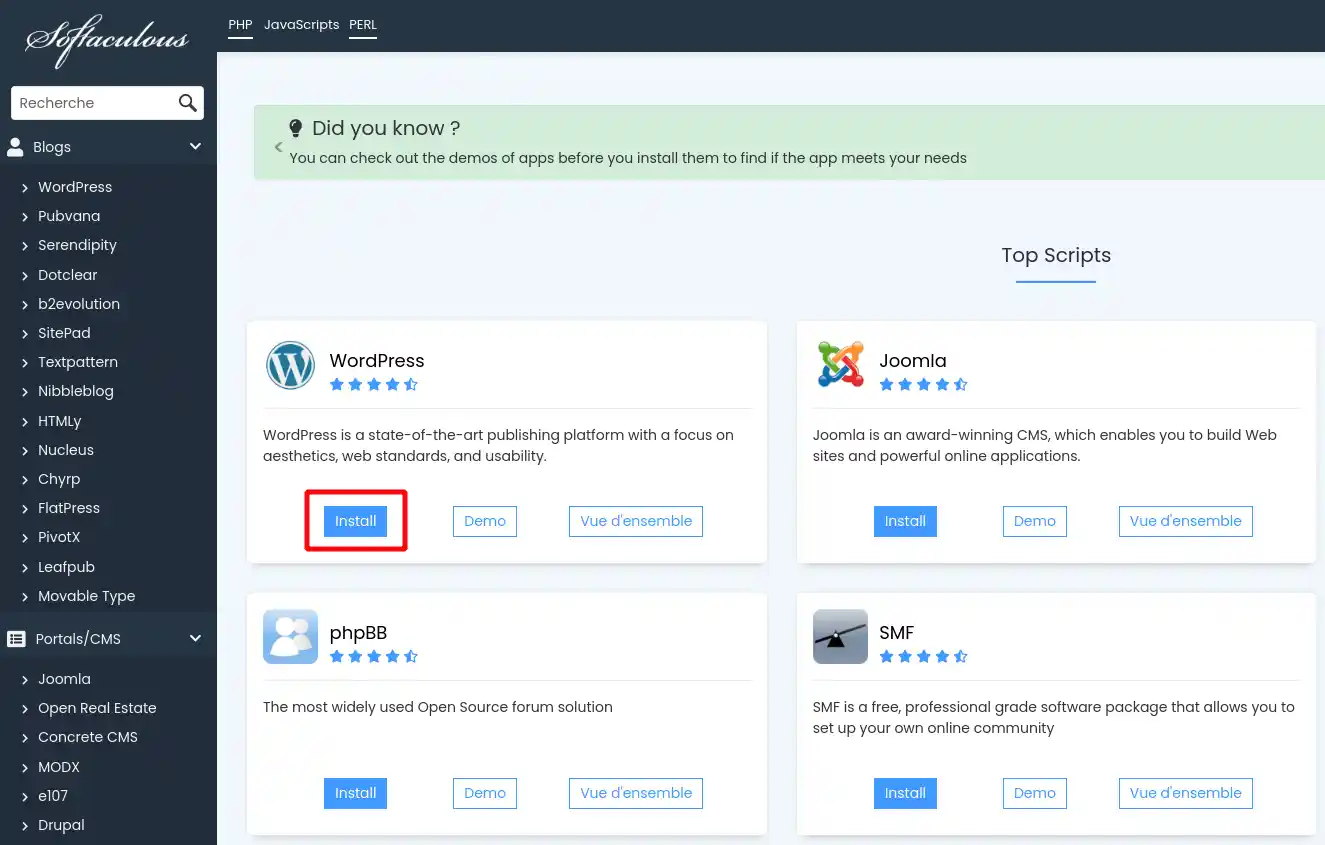
4. Geben Sie in der Rubrik"Softwareinstallation" die erforderlichen Informationen ein
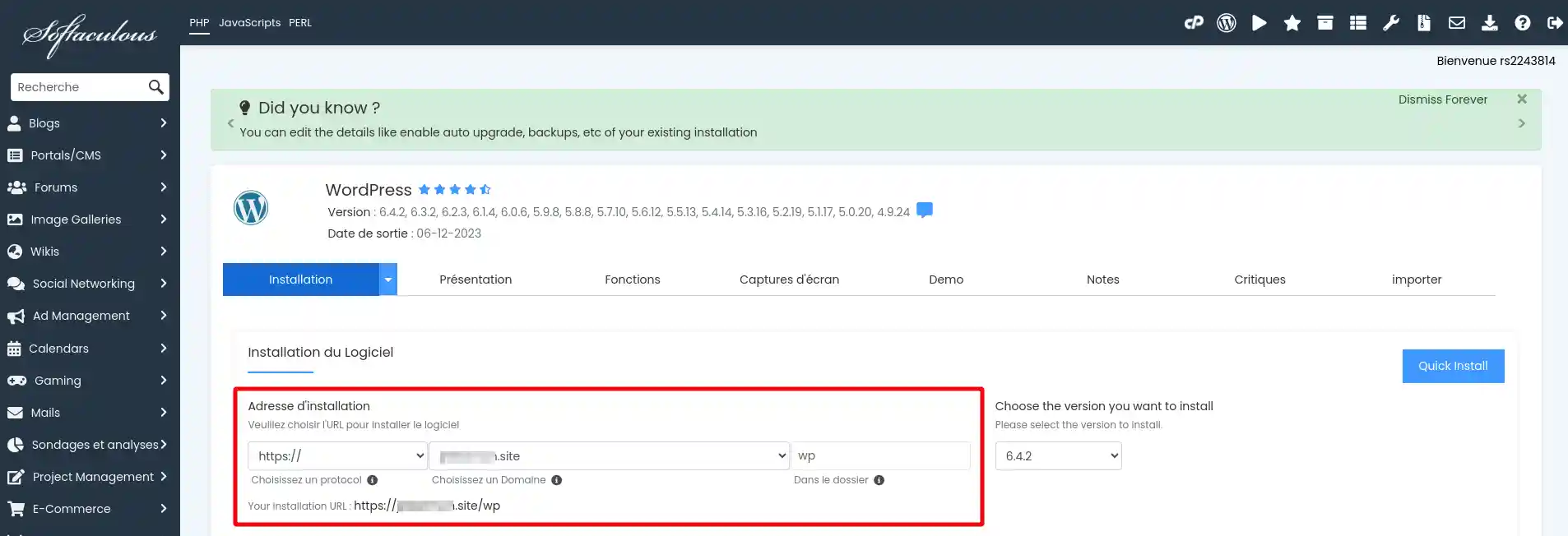
5. In der Rubrik"Einstellungen" können Sie einen Titel und eine Beschreibung für Ihre Wordpress-Website auswählen.
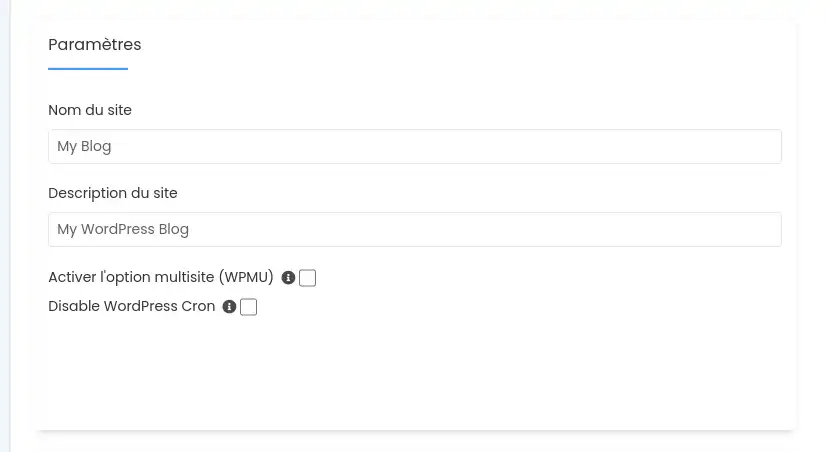
6. Im Abschnitt"Administratorkonto" können Sie einen Benutzernamen, ein Passwort und eine E-Mail-Adresse für das Administratorkonto Ihrer Wordpress-Software festlegen.
Es wird dringend davon abgeraten, diese Informationen als Standard zu belassen, um die Möglichkeit zu vermeiden, dass Ihre Website gehackt wird. Bei der Wahl Ihres Passworts sollten Sie zwischen Zahlen, Buchstaben, Groß- und Kleinbuchstaben wechseln und mindestens zehn Zeichen haben. Die E-Mail-Adresse ermöglicht es Ihnen außerdem, Ihre Anmeldeinformationen wiederherstellen zu können, falls diese verloren gehen sollten.
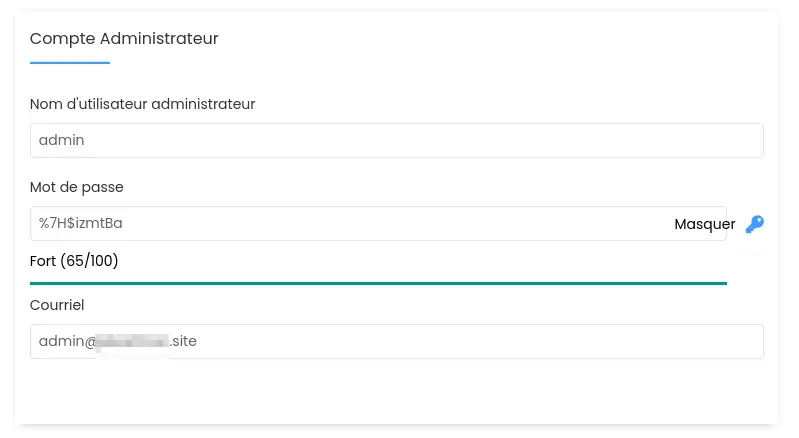
7. Wählen Sie das Design, das Sie auf Ihrer Website installieren möchten, und klicken Sie auf die Schaltfläche"Installieren".
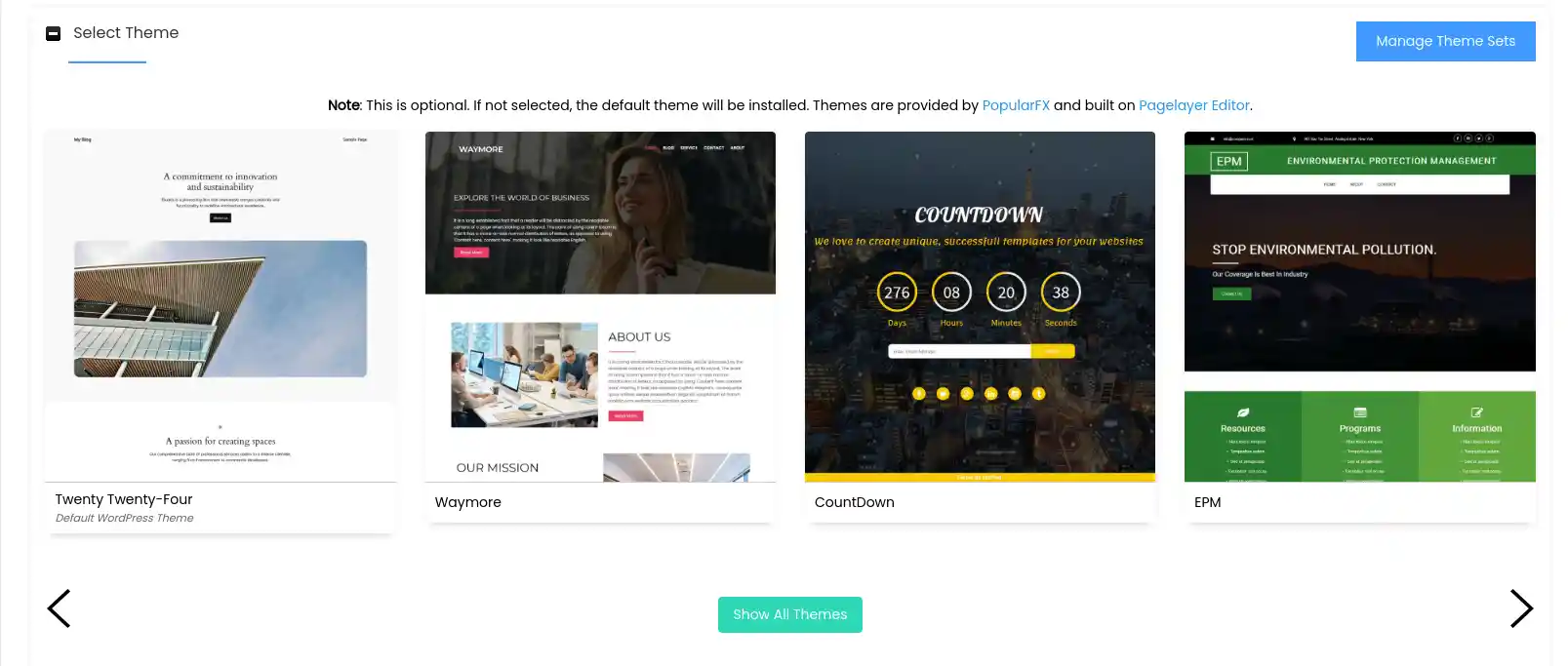
8. Wenn die automatische Installation Ihrer Website erfolgreich war, sollten Sie auf eine Seite weitergeleitet werden, die Ihnen die URLs für den Zugriff auf Ihre Website mitteilt.
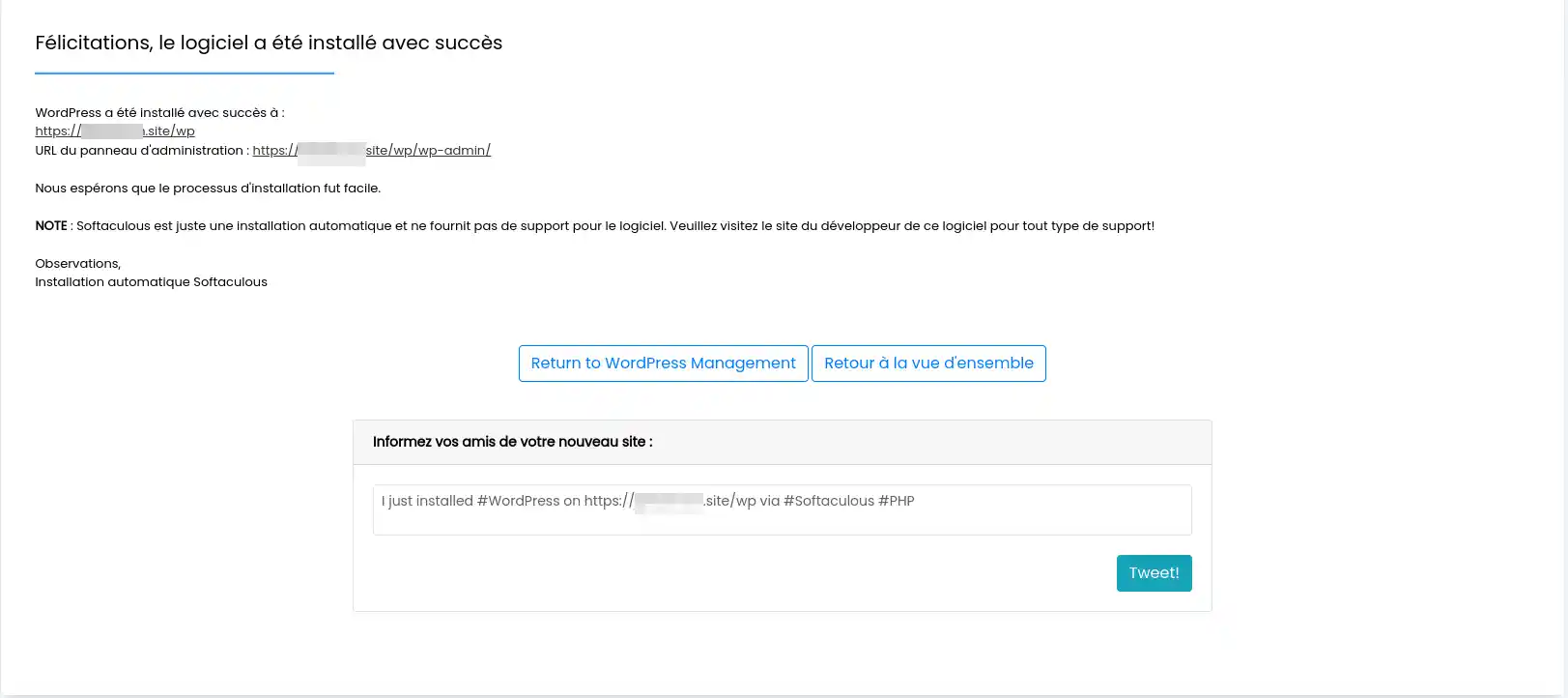
9. Melden Sie sich nun in Ihrem Wordpress-Dashboard an, um mit der Erstellung Ihrer Website fortzufahren. Die Internetadresse, mit der Sie sich in Ihr Wordpress-Dashboard einloggen können, hat die Form http://mondomaine.com/wp-admin.
Sie sind nun in der Lage, Wordpress automatisch auf Ihrem cPanel-Webhosting mit LWS zu installieren. Da Ihre Website nun online ist, können Sie Ihre erste Seite und/oder Ihren ersten Artikel veröffentlichen. Wenn Ihre Wordpress-Website wächst, wird es notwendig sein,Ihr Wordpress zu optimieren, damit Sie beim Surfen auf der Website nicht an Geschwindigkeit verlieren.
Zögern Sie nicht, Ihre Anmerkungen und Fragen mitzuteilen!
Diesen Artikel bewerten :
3,7/5 | 3 Hinweis
Dieser Artikel war hilfreich für Sie ?
Ja
Nicht
1mn von Lesen
Wie können Sie den Stil Ihres cPanels ändern?
2mn von Lesen
Wie kann ich in cPanel ein Verzeichnis mit einem Passwort schützen?
2mn von Lesen
Wie kann ich in cPanel zusätzliche FTP-Konten einrichten?
3mn von Lesen
Wie kann ich in cPanel benutzerdefinierte Fehlerseiten erstellen?